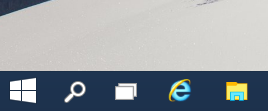Kako onemogočiti vrtenje zaslona v sistemu Windows 10
Sodobni tablični računalniki in kabrioleti podpirajo vrtenje zaslona zahvaljujoč vgrajenim senzorjem strojne opreme. Ko obrnete napravo, lahko njeno namizje spremeni zaslon v pokončno ali ležečo usmerjenost. To je zelo koristno, saj boste svojo programsko opremo vedno videli iz pravega kota. Obstaja način za zaklepanje vrtenja, tako da bo zaslon ostal v pokončni ali ležeči usmerjenosti ne glede na položaj vaše naprave.
Funkcija samodejnega vrtenja zaslona je zelo uporabna. Vendar pa obstajajo številne situacije, ko je lahko moteče. Najboljši primer je, ko ležite v postelji s tablico in nekaj berete. Ko nekoliko spremenite kot zaslona, naprava nenadoma spremeni orientacijo zaslona. To je zelo moteče. Zato boste morda želeli začasno zakleniti vrtenje zaslona.
V sistemu Windows 10 lahko uporabite spodaj navedene metode.
Če želite onemogočiti vrtenje zaslona v sistemu Windows 10, naredite naslednje.
- Odprite Akcijski center. Lahko se dotaknete njegove ikone v sistemski vrstici (območje za obvestila).
- V akcijskem centru tapnite gumb za hitro ukrepanje "Zaklepanje vrtenja", da ga omogočite.
- Pozneje lahko z istim gumbom odklenete funkcijo vrtenja zaslona.
Nasvet: če imate z napravo povezano tipkovnico, lahko uporabite Zmaga + A bližnjične tipke za hitro odpiranje akcijskega centra.
Obstaja tudi namenska bližnjica za preklop zaklepanja vrtenja. Samo pritisnite Zmaga + O.
Obstaja več alternativnih metod.
Onemogočite vrtenje zaslona v nastavitvah sistema Windows 10
- Odprite Aplikacija za nastavitve.
- Pojdite na Sistem -> Zaslon.
- Na desni vklopite možnost Zaklepanje vrtenja.
- Funkcija vrtenja zaslona je zdaj onemogočena.
Končno, če je potrebno, lahko uporabite popravek registra. Evo kako.
Onemogočite vrtenje zaslona s prilagoditvijo registra
Opomba: Morate biti prijavljeni z administrativni račun nadaljevati.
- Odprite Aplikacija urejevalnik registra.
- Pojdite na naslednji registrski ključ.
HKEY_LOCAL_MACHINE\SOFTWARE\Microsoft\Windows\CurrentVersion\AutoRotation
Oglejte si, kako odpreti registrski ključ z enim klikom.
- Na desni ustvarite novo 32-bitno vrednost DWORD Omogoči.
Opomba: tudi če ste izvaja 64-bitni Windows še vedno morate ustvariti 32-bitno vrednost DWORD.
Nastavite podatke o vrednosti na 1, da omogočite funkcijo. Podatki o vrednosti 0 ga bodo onemogočili. - Če želite, da spremembe, ki jih izvede prilagoditev registra, začnejo veljati, morate Odjava in se znova prijavite v svoj uporabniški račun.
Če želite prihraniti čas, lahko prenesete naslednje registrske datoteke:
Prenesite registrske datoteke
To je to!